Stellar Repair for Outlook
- 1. Über Stellar Repair for Outlook
- 2. Über dieses Handbuch
 3. Erste Schritte
3. Erste Schritte 4. Benutzung der Software
4. Benutzung der Software- 4.1. PST-Datei auswählen und reparieren
- 4.2. Vorschau auf reparierte PST-Dateien
- 4.3. Finden, Anzeigen und Speichern einer einzelnen Nachricht
 4.4. Reparierte PST-Datei speichern
4.4. Reparierte PST-Datei speichern- 4.5. Anhang Link Updater
- 4.6. Logbericht speichern
- 4.7. Scan-Informationen speichern und laden
- 4.8. PST-Datei in MS Outlook importieren
- 4.9. Ändern der Software-Sprache
- 5. Häufig gestellte Fragen
- 6. Über Stellar

4.1. PST-Datei auswählen und reparieren
Wenn der Speicherort der PST-Datei bekannt ist, können Sie diesen direkt angeben und mit der Rettung der E-Mails aus dieser Datei beginnen. Wenn Sie den Speicherort nicht kennen, können Sie mit der Suchfunktion von Stellar Repair for Outlook nach der erforderlichen PST-Datei suchen.
Schritte zur Auswahl und Reparatur einer PST-Datei:
1. Starten Sie Stellar Repair for Outlook.
2. Das Fenster Zu reparierende PST-Datei auswählen wird angezeigt. Alternativ können Sie das Fenster Zu reparierende PST-Datei auswählen auch über das Menüband Datei bzw. Hauptbildschirm auswählen.
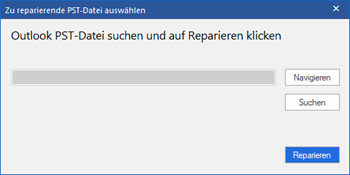
3. Eine PST-Datei kann auf zweierlei Weise ausgewählt werden: per Durchsuchen und Suchen:
(i) Durchsuchen: Benutzen Sie die Schaltfläche Durchsuchen, wenn Sie den Speicherort der PST-Datei in Ihrem System kennen.
a) Klicken Sie auf Durchsuchen. Navigieren Sie zur PST-Datei, wählen Sie sie aus und klicken Sie auf Öffnen.
b) Klicken Sie nach Auswahl der PST-Datei auf Reparieren, um die Reparatur zu starten.
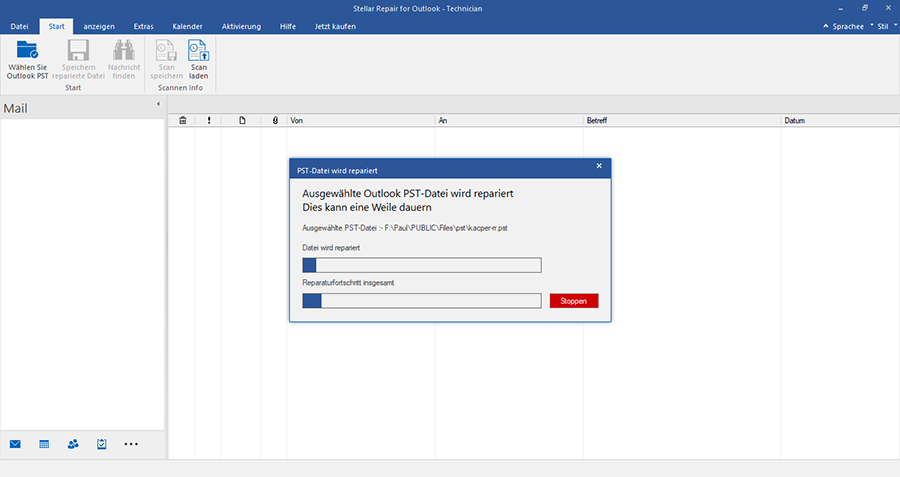
c) Nach Abschluss des Vorgangs wird das Dialogfeld Reparatur abgeschlossen angezeigt. Es enthält die Meldung „Ausgewählte PST-Datei wurde repariert“.
d) Klicken Sie auf OK.
(ii) Suchen: Über die Schaltfläche Suchen können Sie auf den Laufwerken, in den Ordnern und Unterordnern Ihres Systems nach PST-Dateien suchen.
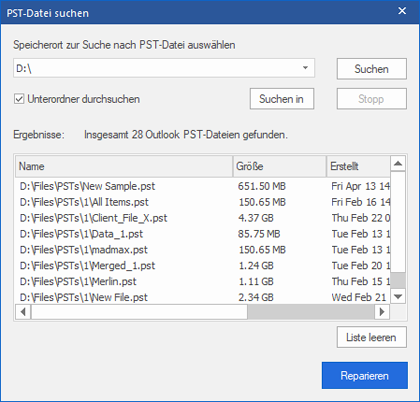
a) Klicken Sie auf Suchen. Das Fenster PST-Datei suchen wird eingeblendet.
b) Wählen Sie in der Dropdown-Liste das Laufwerk aus, das nach der PST-Datei durchsucht werden soll. Es kann immer nur ein Laufwerk ausgewählt werden.
c) Wenn Sie auf einem Laufwerk einen Ordner auswählen möchten, klicken Sie auf Suchen in und wählen Sie den Ordner aus.
d) Wenn Unterordner des ausgewählten Laufwerks/Ordners in die Suche eingeschlossen werden sollen, aktivieren Sie das Kontrollkästchen Unterordner durchsuchen.
e) Klicken Sie auf Suchen, um die Suche zu starten.
f) Bei Bedarf können Sie die Suche jederzeit mit einem Klick auf Stopp anhalten.
g) Nach Abschluss des Vorgangs wird das Dialogfeld Suche abgeschlossen angezeigt. Es dokumentiert die Anzahl der gefundenen PST-Dateien. Klicken Sie auf OK.
h) Die Liste der gefundenen PST-Dateien wird im Abschnitt Ergebnisse angezeigt. Wählen Sie die Datei aus, die repariert werden soll. Es kann immer nur eine Datei ausgewählt werden.
Hinweis: Wenn Sie die Suchergebnisse löschen möchten, klicken Sie auf Liste löschen.
i) Klicken Sie auf Reparieren, um die Reparatur zu starten.
j) Nach Abschluss des Vorgangs wird das Dialogfeld Reparatur abgeschlossen angezeigt. Es enthält die Meldung „Ausgewählte PST-Datei wurde repariert".
k) Klicken Sie auf OK.
Nach Abschluss der Reparatur wird eine Vorschau der reparierten PST-Dateien angezeigt. Weitere Informationen finden Sie unter Vorschau auf reparierte PST-Dateien.